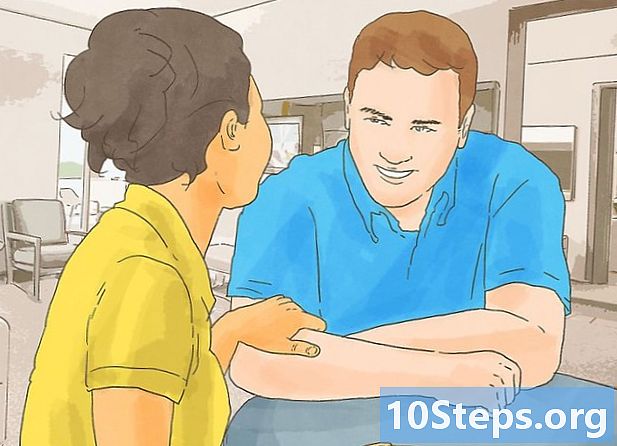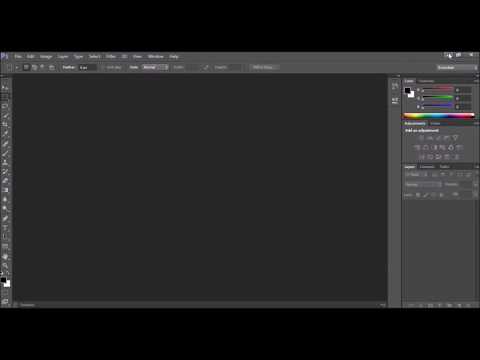
Nilalaman
Ang mga larawang kinukuha namin ay hindi laging lumalabas sa gusto natin. Ang imahe ay maaaring masyadong ilaw o masyadong madilim para sa iyong panlasa. Upang gawing mas kawili-wili ang iyong mga larawan, maaaring kailanganin mong gumamit ng software ng pag-edit, tulad ng Adobe Photoshop, upang magsagawa ng mga pagsasaayos. Gamit ang tukoy na software, posible na magpakita ng labis na pagkakalantad at hindi kilalang-kilalang mga larawan na lumitaw na mas balanseng at buhay.
Mga hakbang
Paraan 1 ng 3: Adobe Photoshop CS3
Buksan ang Adobe Photoshop CS3. Sa tuktok na menu, i-click ang "File". Piliin ang opsyong "Buksan" at hanapin ang imaheng nais mong i-edit.

Sa tuktok na menu, i-click ang "Larawan". Mag-click sa "Larawan" -> "Mga Pagsasaayos" -> "Liwanag at Contrast". Ang window ng setting ng liwanag at kaibahan ay magbubukas.
Ayusin ang ningning ng imahe sa pamamagitan ng paglipat ng arrow pabalik-balik. Upang maitim ang imahe, ilipat ang arrow sa kaliwa. Upang i-clear ito, ilipat ang arrow sa kaliwa. Piliin ang nais na ningning at magpatuloy sa kaibahan.

Ayusin ang kaibahan ng imahe sa pamamagitan ng paglipat ng arrow pabalik-balik tulad ng ginawa mo sa ningning. Pagkatapos mag-eksperimento sa pagpipilian, tukuyin kung ano ang pinakamahusay na halaga para sa imahe. Kapag masaya ka sa resulta, mag-click sa "File" -> "I-save Bilang" at i-save ang na-edit na imahe.
Paraan 2 ng 3: Adobe Photoshop CS2

Buksan ang Adobe Photoshop CS2. Buksan ang file ng imahe na nais mong i-edit at i-click ang "Larawan". Mag-navigate sa pagpipiliang "Mga Setting" at piliin ito. Sa susunod na kahon, mag-click sa pagpipiliang "Mga Curve" upang mapili ito. Ang isang window na may isang grap at isang linya ay magbubukas.
Gamitin ang mouse upang mag-click sa linya sa gitna ng graph. Ang paglipat ng linya pataas ay magpapagaan ng imahe. Ang paglipat nito pababa ay magpapadilim sa imahe.
Ilipat ang linya pataas o pababa upang iwasto ang ningning sa imahe. Matapos maabot ang nais na resulta, mag-click sa "File" -> "I-save Bilang" upang mai-save ang imahe.
Paraan 3 ng 3: Adobe Photoshop Album Starter Edition
Buksan ang libreng bersyon ng Photoshop, na kilala bilang "Photoshop Album Starter Edition". I-click ang "File" -> "Kumuha ng mga larawan" sa tuktok na menu. Piliin ang file na nais mong i-edit.
Mag-click sa nais na file upang buksan ito. Sa tuktok na menu, mag-click sa pindutang "Ayusin ang larawan", na matatagpuan sa tabi ng pagpipiliang "Kumuha ng mga larawan".
I-navigate ang menu hanggang makita mo ang pagpipiliang "Autocorrection" at piliin ito. Mayroong iba pang mga pagpipilian na magagamit, ngunit papayagan ka ng "Autocorrect" na ayusin ang ningning ng imahe.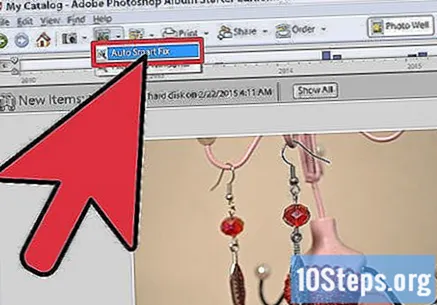
Mga Tip
- Ang libreng bersyon ng Photoshop ay walang maraming mga pagpipilian. Para sa higit na kontrol sa liwanag ng imahe at kaibahan, bumili ng isa sa mga mas advanced na bersyon ng software.